- WiMAX「WX05」にmineoの格安SIMを入れて使う方法
- W05×mineoの実効速度
- mineoでWiMAXを使うのに向いている人
「WiMAX(WX05)にmineoの格安SIMを入れて使えますか?」
以前使っていたWX05にmineoの格安SIMを入れてみたところ、実際に使うことができました。速度も申し分ありません。
ただし、mineo社の公認ではありません(動作保証しているわけではない)ので、ご理解ください。
インターネットを調べていると、けっこう多くの方が中古のWiMAXルーターをmineoで運用しています。
速度もまぁまぁ出るので、なかなか重宝できるんですよね。
コスパも悪くなく、設定も簡単なので「毎月ちょこっとだけギガが足りなくなる」といった方にはうってつけのアイテムになることでしょう。
運用するにあたっていくつかの注意点・デメリットがありますので、設定方法と合わせて解説していきたいと思います。
880円~使える格安SIM
契約の縛りがないのでいつでも解約できます
WiMAX「WX05」はmineoで使える

2019年3月に発売されたWiMAXの超高速ルーター「WX05」でもmineoの格安SIMが使えることがわかりました。
プロバイダで契約した方がコスパ的には圧倒的にお得ではありますが、ちょこっと使いの方はmineoで運用するほうが安く済みますよ。
mineo(公式サイト):https://mineo.jp/
SIMカードは「au VoLTE対応SIM」を購入すること

mineo契約時に1つだけ気をつけてほしいのは、SIMカードの種類を選ぶ際に「au VoLTE対応SIM」にすることです。
au以外のドコモやSoftBankのSIMはもちろんダメですし、auでもVoLTE非対応のSIMでは使うことができません。
SIM購入後の交換は2,000円かかってしまうので、絶対に間違えないようにしてください。
「au VoLTE対応SIM」(サイズは選べない)を必ず選択してください。
※どのSIMカードを選んでも料金は同じで損をするわけではありません。ご安心ください。
【5分で終わる】WiMAX「WX05」をmineoで使う手順
それでは早速WX05をmineoで使う手順を解説していきます。
スムーズにいけば5分程度で終わってしまうので、SIMカードが届いたらサクッとやってしまいましょう。
WX05をmineoで使う手順
- WX05の電源を切る
- WX05にSIMカードを入れ、電源を入れる
- スマホもしくはパソコンとWiMAXをWi-Fi接続する
- 「192.168.179.1」にアクセスして、ログインする
- 「プロファイル設定」を変更する
- ルーターを再起動させる
WX05の電源を切る
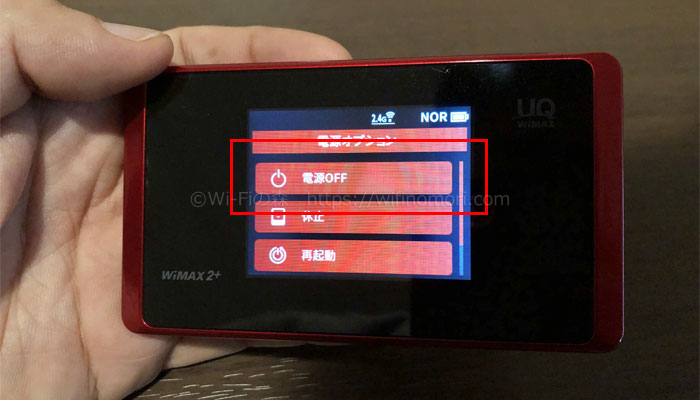
まずはWX05の電源を切りましょう。
本体左上の電源ボタン長押しして「電源OFF」をタップするだけです。
WX05にSIMカードを入れ、電源を入れる

mineoから届いたSIMカードを切り離して、WX05に差し込みましょう。

VoLTE対応SIMは2段階にサイズを切り取れるのですが、1番小さくなるサイズで切り取れば大丈夫です。
WX05は裏蓋を開けて、電池パックを取り外した底にSIMカードが入れられるようになっています。




差し込む向きだけ気をつけましょう。
SIMカードを入れ、電池パックや裏蓋を元に戻したらWX05の電源を入れてください。
スマホもしくはパソコンとWiMAXをWi-Fi接続する
いつも通り、スマホもしくはパソコンとWiMAXをWi-Fi接続させます。
この後の設定はパソコンの方がやりやすいですが、スマホでも難なくできますので安心してください。
「192.168.179.1」にアクセスして、ログインする
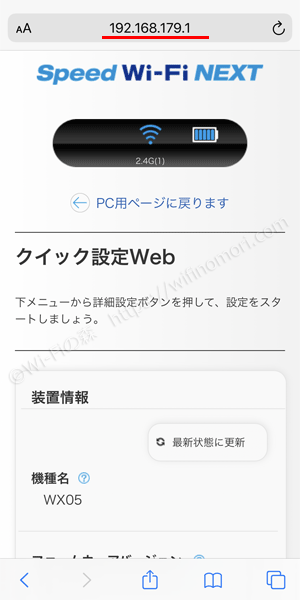
Wi-Fiに繋げたらブラウザを立ち上げて「192.168.179.1」にアクセスしてください。
「クイック設定Web」という画面が表示されます。
もし下記のような「処理中」という画面が表示された場合は、ルーターの画面を消灯させることで「クイックWeb」に切り替わるはずです。
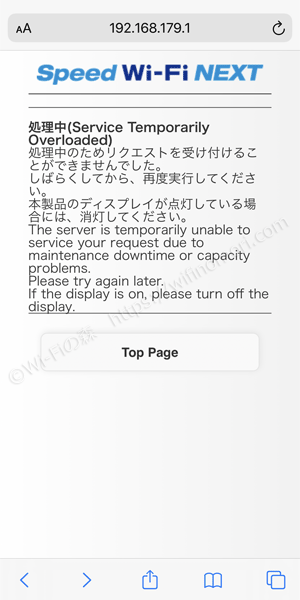
「クイックWeb」が表示されたら下までスクロールさせて「詳細設定TOPへ」をタップしましょう。
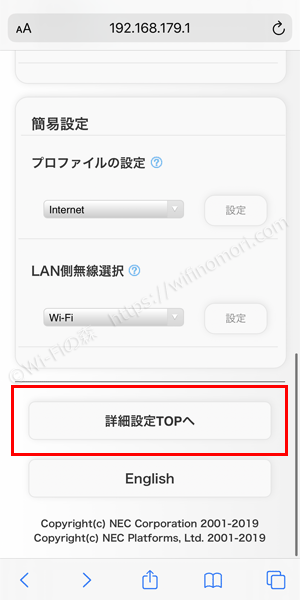
「管理者パスワードの初期設定」画面に推移しますので、空欄に任意のパスワードを上下それぞれ同じものを入力してください。
入力が終わったらすぐ下の「設定」をタップします。
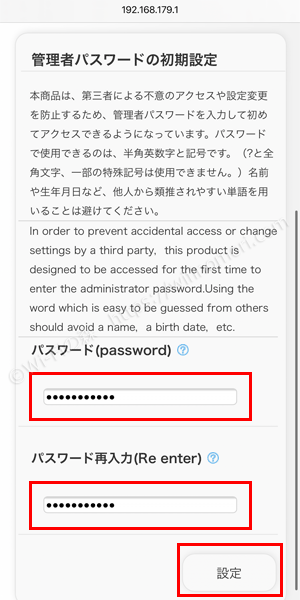
ログイン画面が表示されるので、ユーザー名に「admin」と入力し、パスワードには先程設定したものを入力して「ログイン」をタップします。
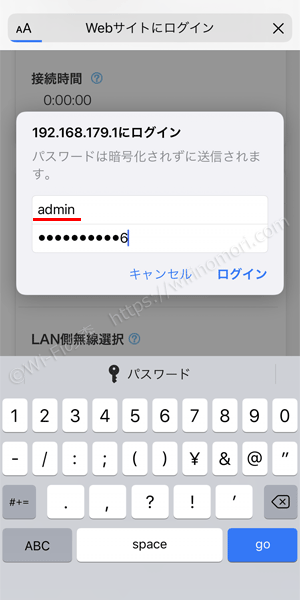
- ユーザ名:admin
- パスワード:任意で設定したもの
WX05の「プロファイル設定」を変更する
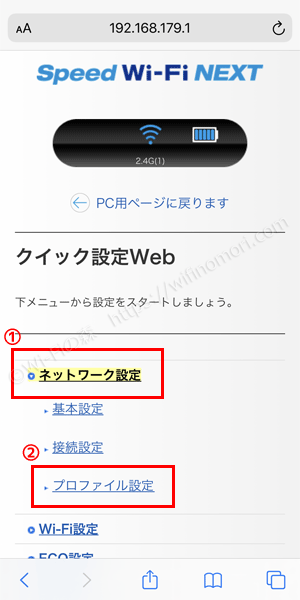
WX05の設定画面に入れたら、まずは「ネットワーク」→「プロファイル設定」をタップします。
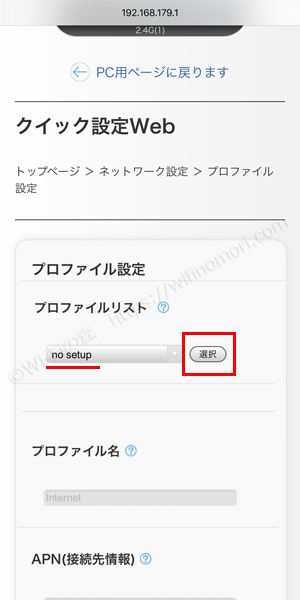
「プロファイルリスト」が「Internet」になっているはずなので、タップしてリストの中から「no setup」を選び、すぐ右の「選択」をタップします。
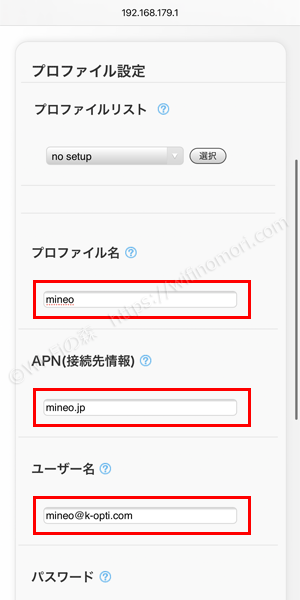
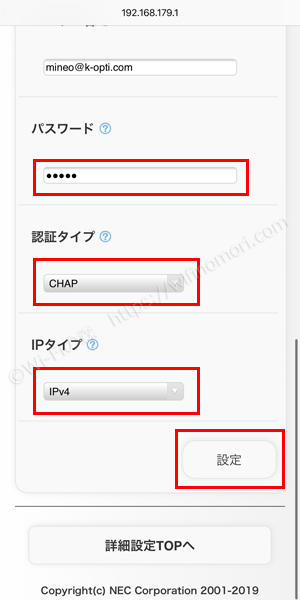
新しくプロファイル設定を作成できるようになるので、以下の情報を入力していきます。
- プロファイル名:mineo(任意の名前を入力)
- APN(接続先情報):mineo.jp
- ユーザ名:mineo@k-opti.com
- パスワード:mineo
- 認証タイプ:CHAP
- IPタイプ:IPv4
全部入力したら「設定」をタップします。
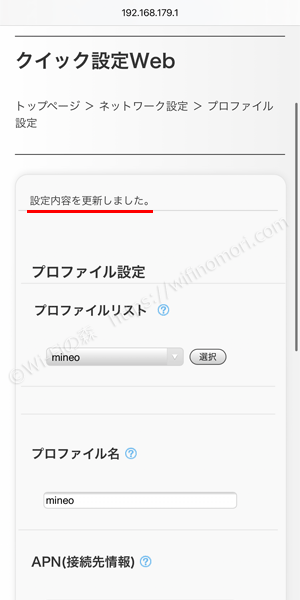
「設定内容を更新しました」と表示されれば設定は完了です。
ルーター本体を操作して、一旦再起動させましょう。

液晶画面左上に「HS」と表示されればインターネットがつながるようになっていますので、設定画面を閉じましょう。
数分待っても「HS」が表示されない場合は、プロファイル情報が間違っている可能性があります。
もう一度よく見直して、正しい情報を入力し直しましょう。
ハイスピードプラスエリアモードに切り替える
さて、せっかくmineoでWiMAXルーターを運用するのであれば「ハイスピードプラスエリアモード」を使わない手はありません。
ハイスピードプラスエリアモードとは?
通常のWiMAX回線だけではなく、au4G LTE回線も使えるようになるモードです。
UQなどのプロバイダで契約すると毎月1,005円必要なのですが、mineoであれば無料で使えます。
※UQ(プロバイダ)でも3年契約なら無料になります。
また、本来は毎月7GBまでしか使えませんが、mineoSIMなら契約プランの分だけ使うことができます。7GBまでという上限はありません。
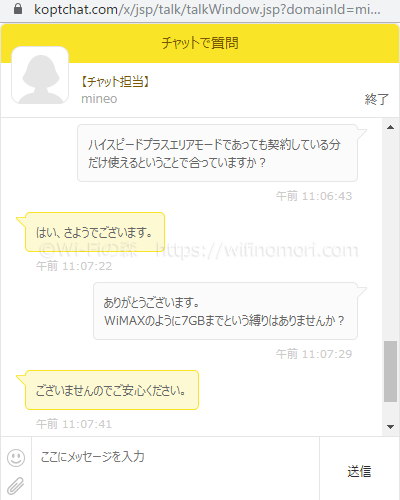
使えるエリアが広がる上に、速度の向上も期待できる「ハイスピードプラスエリアモード」。
絶対に使ってくださいね。
ハイスピードプラスエリアモード切替方法

「クイックメニュー」をタップします。

「通信モード」をタップします。
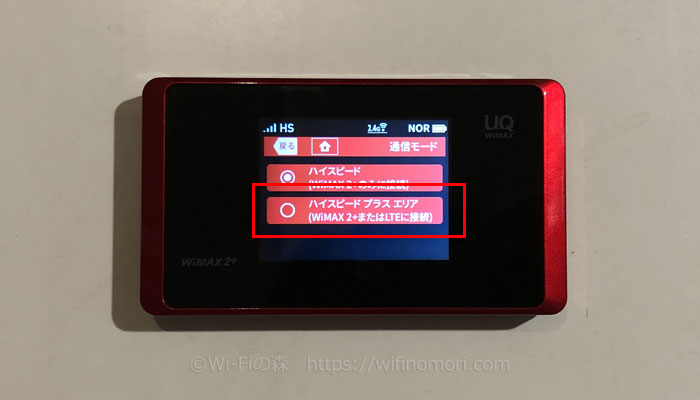
「ハイスピードプラスエリア」をタップします。

「本モードに切り替えると追加料金が発生する場合があります。詳細はご契約の料金プランをご確認下さい。通信モードを切り替えますか?」と表示されるので、少しびっくりするかもしれませんが気にせず「はい」をタップします。
※mineoSIMで使う場合、追加料金は発生しません。
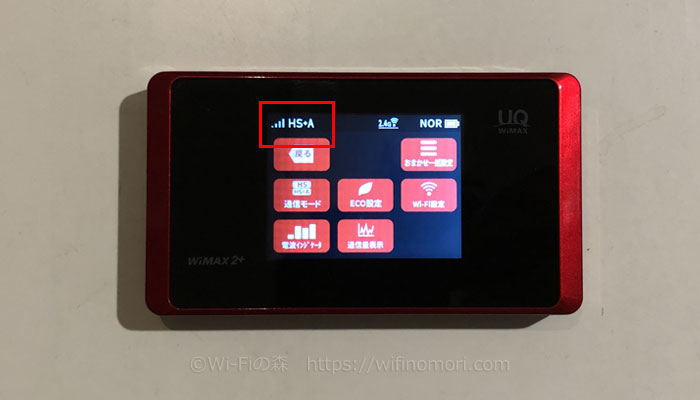
左上に「HS+A」と表示されていれば設定完了です。
WX05×mineoの実効速度を測定
それでは気になる速度を測ってみましょう。
なんとも驚くべき結果が出ております。
ハイスピードモードで測定
まずはハイスピードモードでの測定結果です。
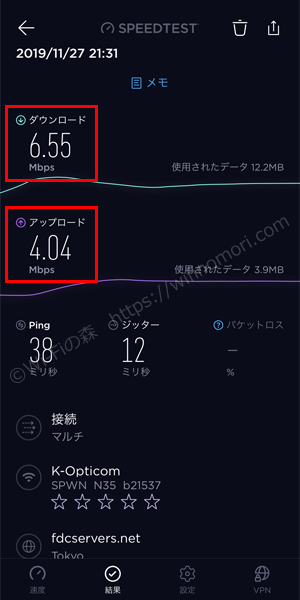
- 下り:6.55Mbps
- 上り:4.04Mbps
- Ping:38ms
測定日時:11月27日(水)21:31
夜の9時ですから遅いのは当然です。
むしろ格安SIMで5Mbps以上出たのであれば御の字でしょう。
YouTubeくらいなら止まらずに見れるので、ちょっと使い程度であれば問題ないのではないでしょうか。
ハイスピードモードプラスエリアモードで測定
続いてハイスピードモードプラスエリアモードの測定結果です。
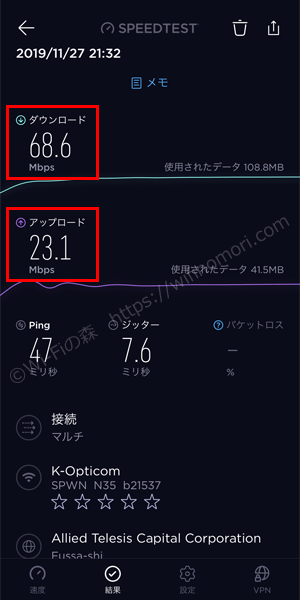
なんとびっくり。
- 下り:68.6Mbps
- 上り:23.1Mbps
- Ping:47ms
測定日時:11月27日(水)21:32
おそらくたまたまですが、それにしても下り50Mbps以上も出るのはちょっと速すぎです。
夜の9時台でこの速度は格安SIMではありえないですね。
ハイスピードプラスエリアモード恐るべし。
以上がWX05×mineoの実効速度でした。
いざというときように持ち歩くレベルであれば、十分な気がしますね。
mineoの料金はプロバイダよりお得になる場合もある
mineoの料金を確認しておきましょう。
mineoでWiMAXを運用する場合はデータプランになります。
mineoのデータプラン料金
mineoの料金表
| データ容量 | 月額料金 |
| 1GB | 880円 |
| 5GB | 1,265円 |
| 10GB | 1,705円 |
| 20GB | 1,925円 |
参照:料金表|mineo
初期費用として、事務手数料が3,300円、SIMカード発行手数料として440円かかります。
ただし契約途中でのプラン変更は無料です。
また、最低利用期間がないので、いつ解約しても違約金は必要ありません。
mineo×WiMAX、コスパは悪い
残念ながらmineoでのWiMAX運用はコスパが非常に悪いです。
プロバイダで契約する通常のWiMAX、1番安いGMOなら毎月4,000円程になります。
ほぼ無制限で使えるのでコスパは圧倒的にプロバイダ(GMO)のが良いでしょう。
1GB~20GBといったデータ容量の少ないプランを選ぶことができるので「毎月ちょこっと足らない」という方にmineoは向いています。
毎月のように追加で数ギガだけ購入している方におすすめですね。
自分がどれくらい使いたいのかを確認した上で20GBで収まるならmineo、もっとたくさん使うならプロバイダ(GMOなど)というかたちで決めましょう。
WiMAXの電波が届かない人はmineo×WiMAXで決まり
先程もふれたように、mineoならハイスピードプラスエリアモードが契約プラン内であればどれだけでも使えます。
ちょっと割高にはなりますが、WiMAXの電波が入らない場所で使いたい人はmineo×WiMAXでいきましょう。
※WiMAXの電波はエリア外になる地域がある。
WX05はどこで手に入る?
新品のWX05ルーターを手に入れるにはプロバイダで契約するしか方法はありません。
中古品に抵抗がなければ、ヤフオクやAmazonで購入することもできます。
ちょこっと使いならmineo、ガンガン使いたいならプロバイダ
ちょこっとだけでいいならmineo、毎月ガンガン使いたいなら無難にプロバイダで契約をする。
これが正解です。
「余ったルーターや中古で購入したルーターで賢く活用できるかも!?」と思っているかもしれませんが、なんだかんだで普通に買った方がオトクであることは間違いありません。
mineo×WiMAXはあくまで「ちょこっと使い」と覚えておきましょう。
880円~使える格安SIM
契約の縛りがないのでいつでも解約できます
ネット専門家が教えるオトクにWiMAXを購入する方法
「JP WiMAX」を除いた上で、今1番オトクにWiMAXを購入する方法は次のとおりです。
ココがおすすめ
- プロバイダ:「GMOとくとくBB」
- 料金プラン:「ギガ放題」※1
- ルーター(機種):モバイルルーター「WX06」※2
- キャンペーン:確実に安くなる「月額割引」※3
- 最短即日~4営業日以内に発送 解約する場合:電話でもネットでも可
※1 初月は日割りなのでいつ申し込んでも損になりません。
※2 家の中でしか使わないならホームルーター「L02」を選びましょう。
※3 まとまったお金が欲しい方は「キャッシュバック」キャンペーンを利用するといいでしょう。
「GMOとくとくBB」は一部上場の日本の会社です。インターネット業界では知らない人はいない大手通信会社になります。
最近ではドコモ光の指定プロバイダの1つにも選ばれたことにより、どんどんシェアを拡大することに成功しています。
これまでざっと100人以上のお客様に勧めてきましたが、誰からもクレームの連絡をもらうこともなく、みなさん「問題なく使えてますよ~」と言っていただいておりますので、安心して紹介することができています。
申し込みは公式WEBサイトの「キャンペーン専用窓口」から必ず行ってください。
1番オトクなWiMAXであるGMOは申込み窓口によって特典が異なります。
Google検索からでは一部のキャンペーンサイトにしか行くことができません。
今行っているキャンペーンの特典をあますことなく欲しい方は下記よりお申し込みください。
GMO WiMAX(公式):https://gmobb.jp/
\期間限定キャンペーン実施中/
簡単1分で完了
3年間の合計費用を比較
| キャッシュバックキャンペーン | 月額割引キャンペーン |
|---|---|
| 144,533円 | 143,031円 |
3年間の合計費用は月額割引キャンペーンの方が少しだけオトクになっています。
※クレジットカードを持っていない場合は口座振替で購入ができるプロバイダを選びましょう。










コメント